
Chtěli ste hrať hry na vašom počítači, alebo len počúvať hudbu, a zrazu sa zistilo, že nie je žiadny zvuk? Nenechajte sa odradiť! Prečítajte si naše tipy na vyriešenie tohto problému a určite vám pomôžu.
Ak zistíte, že zvuk nefunguje, najskôr skontrolujte reproduktory počítača. Je napájanie reproduktorov v zapnutom režime a všeobecne ste ich pripojili k systémovej jednotke. Reproduktory musia byť pripojené ku konkrétnemu konektoru umiestnenému na systémovej jednotke, obyčajne je to zelené. Pripojte reproduktory k inej systémovej jednotke alebo k magnetofónu alebo inému zariadeniu, ktoré podporuje dátové pripojenie reproduktorov, a potom pochopíte, či na nich pracuje zvuk. Zvyčajne by mali mať reproduktory špeciálne ovládače, ktoré je potrebné nainštalovať na každý počítač - skontrolujte, či sú k dispozícii také ovládače, ktoré máte. Koniec koncov, ak nemáte ovládač pre reproduktory, zvuk nemusí kvôli tomu fungovať. Ďalším dôvodom, prečo zvuk nefunguje, je porucha ovládačov zvuku alebo vôbec žiadny. Ak chcete vyriešiť tento problém, stačí nainštalovať zvukový ovládač. Viete, či je na vašom počítači audio ovládač? Je veľmi jednoduché určiť: musíte kliknúť na tlačidlo "Štart" a potom zvoliť "Ovládací panel", potom zvoliť funkciu "Zvuk, reč, zvukové zariadenia". Potom sa zobrazí okno, kliknite na kartu "Hardvér" a teraz vykonajte potrebnú diagnostiku všetkých dostupných zvukových zariadení.
Ak vám niektorý z horeuvedených tipov nepomohlo a máte rovnako ako predtým žiadny zvuk, pravdepodobne problém je v samotnej zvukovej karte. Ak chcete vyriešiť tento problém, musíte opraviť zvukovú kartu, alebo len zakúpiť novú kartu. Ak máte pochybnosti o tom, že môžete zvukovú kartu nahradiť sami, je lepšie obrátiť sa na špecialistov, ktorí pracujú v servisnom stredisku. A možno nemáte zvuk len na pár audio súborov? Takže máte na systémovej jednotke nainštalovanú iba časť kodekov, ale nie všetko. V tomto prípade musíte nainštalovať všetky kodeky. A nebude to zbytočné, ak si stiahnete nová verzia audio prehrávač, je dodávaný s kodeky.
Všeobecne platí, že ak chcete, aby na vašom počítači fungoval zvuk, obráťte sa na pomoc profesionálom s vysokou kvalifikáciou, to znamená do servisného strediska. Vždy vás radi vidia a urobia všetko, čo je v ich silách.
Pri absencii zvuku na počítači alebo notebooku s operačným systémom Windows 7 môže byť niekoľko dôvodov. V tomto článku sú uvedené dôvody, prečo zvuk prestala fungovať. Čo potrebujete skontrolovať a aké kroky musíte vykonať, ak v osobnom počítači nie je žiadny zvuk inštalovaný systém Windows 7?
Prvá vec, ktorú je potrebné skontrolovať
Možno je to veľmi jednoduché a práve ste vypol zvuk alebo znížil jeho úroveň na nulu. Je potrebné zapnúť zvuk a skontrolovať, či sú správne nastavené všetky systémové parametre potrebné na správne prehrávanie zvuku. Ak sú nastavenia správne, problémom môžu byť nastavenia hardvéru.
Problém s ovládačmi
Druhá možnosť - dôvod, že zvuk zmizol v systéme Windows 7, môže byť nesprávna činnosť ovládača zvukovej karty alebo chýba ovládač. Ak chcete vyriešiť problém s prehrávaním spôsobeným problémami s ovládačmi, musíte vykonať nasledujúce kroky: prejdite na "Ovládací panel" — "Device manager", potom nájdite kartu "Zvukové, video a herné zariadenia" a dvakrát kliknite ľavým tlačidlom myši, po ktorom bude k dispozícii rozbaľovacia ponuka, kliknite pravým tlačidlom a vyberte «Aktualizovať ovládače».
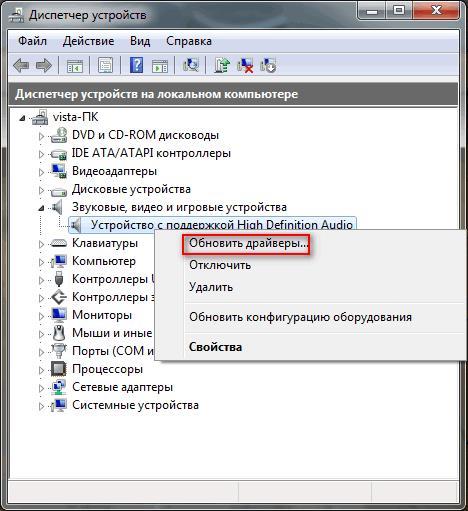 Potom sa otvorí dialógové okno, kam chcete vybrať položku "Automatické vyhľadávanie aktualizovaných ovládačov", Systém automaticky spustí vyhľadávanie a v prípade potreby aktualizuje ovládač. Ak po vykonaných akciách zvuk stále neprehráva, môžete prevziať novú verziu softvér Pre vaše zariadenie na oficiálnych stránkach a nainštalujte sami.
Potom sa otvorí dialógové okno, kam chcete vybrať položku "Automatické vyhľadávanie aktualizovaných ovládačov", Systém automaticky spustí vyhľadávanie a v prípade potreby aktualizuje ovládač. Ak po vykonaných akciách zvuk stále neprehráva, môžete prevziať novú verziu softvér Pre vaše zariadenie na oficiálnych stránkach a nainštalujte sami.
Ak to chcete urobiť, uložte súbor do počítača a potom znova spustite aktualizáciu ovládača, ale nevyberajte možnosť "Automaticky vyhľadávať aktualizované ovládače", ale "Vyhľadávanie ovládačov na tomto počítači", potom kliknite na "Prehľadávať", zadajte cestu k súboru, ktorý ste predtým uložili. Vo väčšine prípadov toto riešenie pomáha obnoviť zvuk, existujú však výnimky.
Windows Audio Service Nečinnosť
Ak aktualizácia ovládača nevyriešila problém so zvukom a stále neexistuje, uistite sa, že služba zodpovedná za prehrávanie zvuku v počítači s nainštalovaným operačným systémom systémové okná 7, je aktívny a začal. Najjednoduchší spôsob, ako prejsť na "služby", je ponuka Štart - vyhľadávací panel, zadajte "Služby" a stlačte kláves Enter. Zobrazí sa okno so zoznamom všetkých služby Windows 7. Medzi týmto zoznamom musíte nájsť službu s názvom "Windows Audio" - je zodpovedná za prehrávanie zvuku v osobnom počítači.
 Dvojitým kliknutím na riadok s požadovaným názvom otvoríte okno, v ktorom môžete zobraziť stav služby: "Všeobecné" - "Stav: Beží / Deaktivované", Ak je vypnuté, musí byť zapnuté kliknutím na tlačidlo s rovnakým názvom a tiež zmeniť typ spustenia "Automatic", potom kliknite na tlačidlo "Použiť" - "OK". Po zapnutí služby je rozumné reštartovať počítač. Ak všetky vyššie uvedené akcie nepomohli a nie je žiaden zvuk, prejdite na ďalšie možnosti riešenia problému.
Dvojitým kliknutím na riadok s požadovaným názvom otvoríte okno, v ktorom môžete zobraziť stav služby: "Všeobecné" - "Stav: Beží / Deaktivované", Ak je vypnuté, musí byť zapnuté kliknutím na tlačidlo s rovnakým názvom a tiež zmeniť typ spustenia "Automatic", potom kliknite na tlačidlo "Použiť" - "OK". Po zapnutí služby je rozumné reštartovať počítač. Ak všetky vyššie uvedené akcie nepomohli a nie je žiaden zvuk, prejdite na ďalšie možnosti riešenia problému.
vírusy
Dôvodom, prečo nie je žiadny zvuk, môžu byť tiež vírusy, ktoré infikujú počítač. Podstatou problému je toto: vírusy, ktoré sa dostanú do počítača, môžu znížiť nastavenia softvéru pre zvukovú kartu a zvuk prestane fungovať. Pokúste sa nainštalovať antivírus a vykonať úplnú diagnostiku všetkých diskov a médií v počítači.
Ale programy na diagnostiku vírusov musia byť nevyhnutne stiahnuté z oficiálnych stránok vývoja, ale mnohí používatelia to zanedbávajú, a preto niekedy sú s počítačom problémy.
Čo ešte môžem urobiť?
Ak vyššie uvedené opatrenia nepomohli a stále nie je žiaden zvuk, skúste jednoducho reštartovať počítač. Často toto jednoduché riešenie naozaj eliminuje problém so zvukom a po reštarte je všetko začaté pracovať tak, ako malo.
Po reštarte systému OS je už vyskúšaná a neprináša výsledky, systém môžete obnoviť pomocou kontrolného bodu. Ak to chcete urobiť, postupujte nasledovne: choďte do ponuky Štart: "Všetky programy" - "Štandard" - "Servis". Vyberte prosím Obnovenie systému, kliknite na tlačidlo "Ďalej". V zozname bodov obnovenia, ktoré sa objavia, musíte vybrať ten, ktorého dátum a čas vytvorenia sa nachádzajú v časovom intervale, kedy bol zvuk na počítači alebo notebooku v poriadku.
 Spustite obnovu. Niekedy toto riešenie pre Windows skutočne pomáha a zvuk už nezmizne.
Spustite obnovu. Niekedy toto riešenie pre Windows skutočne pomáha a zvuk už nezmizne.
Najviac extrémne opatrenie preinštaluje systém Windows. Ale aj keď to nepomohlo, problém nespočíva na úrovni softvéru, ale v hardvéri: zvuková karta alebo reproduktory nefungujú správne.
Ak sa zvuk v systéme Windows 7 zmizol, existuje možnosť, že nastavenia zvukových kariet boli zlikvidované. Reproduktory alebo reproduktory môžete prepínať do iného konektora a potom sa môže objaviť zvuk. Ak chcete otestovať zvukovú kartu, pripojte ju k inému počítaču. Ak to nefunguje a zvuk nefunguje, zvuková karta je chybná a musí byť opravená v servisnom stredisku alebo vymenená. V prípade, že zvuková karta bola spálená, musí byť jednoznačne vymenená, oprava tu nepomôže.
Ak na osobnom počítači alebo prenosnom počítači nie je žiadny zvuk alebo zmizne pravidelne, problém môže byť, že zvukové zariadenie nefunguje správne. Môžu to byť reproduktory, reproduktory alebo slúchadlá. Pokúste sa pripojiť iné zariadenie k počítaču, snáď to vyrieši problém.
Počítač je zložitá technika, ktorá často spôsobuje veľa problémov a otázok medzi používateľmi. Pre ňu môžete pripojiť obrovské množstvo rôznych zariadení. Väčšina majiteľov počítačov dodáva svoje vybavenie reproduktormi. Ale nie vždy fungujú. Niekedy existujú sťažnosti, že počítač nevidí stĺpec. Z akých dôvodov sa to môže stať? Čo je potrebné na nápravu situácie? Prečo stĺpce odmietajú správne fungovať? Pochopte to všetko jednoduchšie, ako sa zdá. Hlavným problémom je nájdenie príčiny poruchy zariadenia. Často sa vyskytuje vylúčením určitých situácií.
Nesprávne pripojenie
Prvým a veľmi bežným dôvodom zlyhania akéhokoľvek zariadenia pripojeného k počítaču je nesprávne pripojenie. Preto by na začiatku nemala byť panika zvyšovaná.
Počítač nevidí stĺpec? Je potrebné skontrolovať, ako správne je používateľ pripojený. Na paneli počítača je niekoľko zásuviek. Zvyčajne sú namaľované v rôznych farbách a sú označené rôznymi miniatúrami.
Ak sú reproduktory správne pripojené, zástrčka sa zasunie do zásuvky. Je potrebné nájsť zásuvku, ku ktorej sa zobrazujú slúchadlá. Je to v tomto stĺpci.
Niektorí ľudia uprednostňujú USB headset. V tomto prípade musia byť reproduktory pripojené k portu USB. Zapnite zariadenie v sieti.
Zvuková karta
Prečo počítač neuvidí stĺpec? Ak napríklad používateľ môže s istotou povedať, že náhlavná súprava bola správne pripojená, dôvod je pravdepodobne viac v zvukovej karte.
Musíte ísť dovnútra. Ak to chcete urobiť, musíte kliknúť pravým tlačidlom myši na ikonu "Tento počítač" a potom vybrať príslušnú službu. Potom používateľ vyberie položku "Zvukové, herné a video zariadenia".
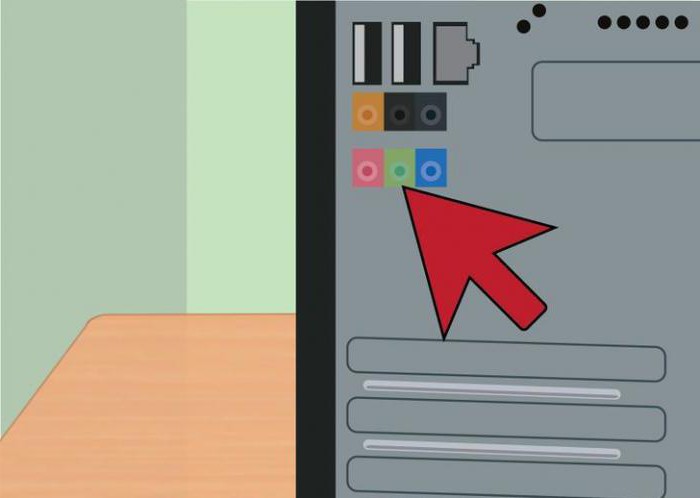
Čo je možné vidieť v zozname? Ak niektorí pracujú normálne alebo s chybami, situácia môže byť opravená bez akýchkoľvek problémov. Ale o to neskôr. Napokon za takých okolností počítač nevidí stĺpec a operačný systém vyžaduje zodpovedajúci balík ďalších programov na správnu prevádzku.
Ak v zozname uvedenom v tomto zozname nie sú žiadne reproduktory alebo zvukové zariadenia, všeobecne sa predpokladá, že zvuková karta nefunguje správne. Odporúča sa pripojiť iný headset. Znova sa stala chyba? Potom môžete bezpečne zmeniť zvukovú kartu v počítači.
ovládače
A čo keď počítač nevidí stĺpec (žiadny zvuk), ale zobrazuje sa v "Device Manager"? S najväčšou pravdepodobnosťou je príčinou problému poškodené alebo zastarané ovládače.
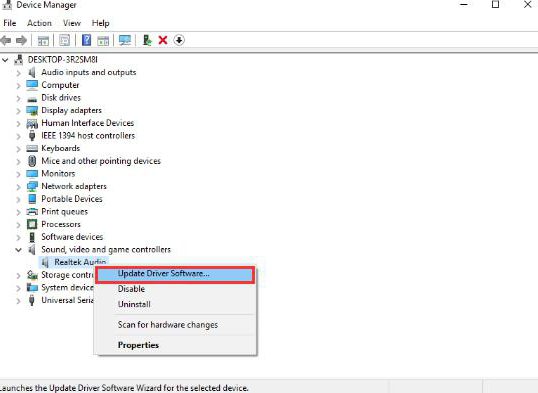
Oprava situácie pomôže preinštalovať alebo aktualizovať príslušný softvér. K tomu potrebujete:
- Prejdite na webovú stránku rečníka.
- Vyhľadajte model zariadenia pripojeného k počítaču v zozname.
- Stiahnite ovládač najnovšiu verziu pre reproduktory. Uistite sa, že venujete pozornosť tomu, ktorá verzia operačný systém sťahovanie obsahu.
- Nainštalujte ovládač alebo ho aktualizujte. Tento proces sa líši od inicializácie bežného programu.
Porucha hardvéru
Ale to nie sú všetky situácie, ktoré môžu používatelia čeliť. Čo robiť, ak počítač neuvidí stĺpec?
Bolo by pekné skontrolovať zariadenie na opravu. Často sú škody na stĺpcoch, ktoré vedú k tomu, že nemôžu zvládnuť svoju úlohu. Na realizáciu tejto myšlienky bude ďalší počítač fungovať dobre.
Porucha reproduktorov je problémom, ktorý je vlastný prevažne starému zariadeniu. Vyrieši sa buď opravou chýb alebo výmenou náhlavnej súpravy.
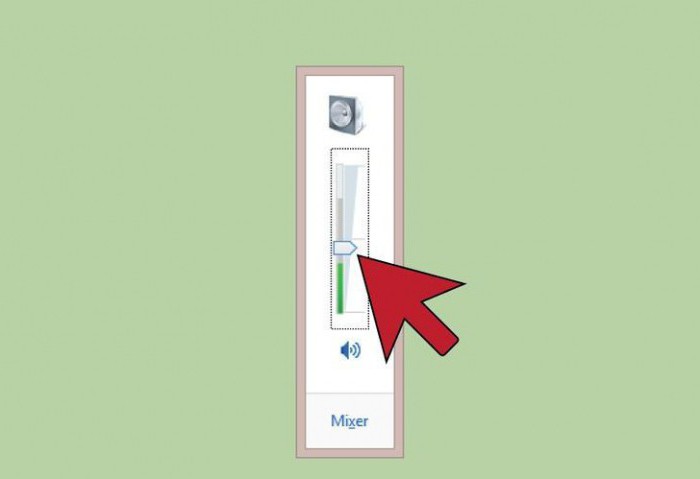
nesúlad
Ďalšou funkciou, s ktorou sa čoraz viac stretávajú používatelia, je nekompatibilita pripojeného zariadenia s operačným systémom alebo hardvérom počítača. Ak chcete opraviť situáciu nie je tak ťažké.
Počítač nevidí stĺpec? Je potrebné skontrolovať zhodu stroja s minimálnymi systémovými požiadavkami zariadenia. Ak sú spokojní, dôvodom, prečo zariadenie nefunguje, je niečo iné.
Systémové požiadavky nie sú splnené? Potom sú ponúkané nasledujúce výstupy:
- Kúpiť nové reproduktory, ktoré sú kompatibilné s vaším počítačom. V skutočnosti, ak je počítač nový a pripojené zariadenie dlho beží.
- Inovujte počítač tak, aby zodpovedal potrebám reproduktorov.
Neexistujú žiadne ďalšie možnosti. Je to kvôli nezlučiteľnosti zariadení, ktoré odporúčame starostlivo preskúmať systémové požiadavky na akékoľvek zariadenie pred nákupom.
Nastavenia systému
Prestal počítač vidieť reproduktory? Ak zariadenie fungovalo až do určitého okamihu a potom sa náhle odmietlo vykonať jeho funkcie, najlepšie je skontrolovať nastavenia operačného systému. Presnejšie, všetky programy a možnosti, ktoré fungujú so súpravou headsetu.

Je pravdepodobné, že operačný systém rozpoznal reproduktory, ale nenastavil ich ako zariadenie na prehrávanie zvuku. Ak chcete situáciu opraviť, je potrebné:
- Kliknite pravým tlačidlom myši na gramofónový obrázok v pravom dolnom rohu obrazovky (asi hodiny) v operačnom systéme.
- Zvoľte "Prehrávacie zariadenia".
- Na karte "Prehrávanie" vyberte pripojené reproduktory a kliknite na tlačidlo "Predvolené".
Ďalšie problémy
V skutočnosti to nie sú všetky dôvody, prečo počítač neuvidí stĺpec. Existuje veľa z nich. Používatelia sa môžu stretnúť s podobným problémom za nasledujúcich okolností:
- Počítač je infikovaný vírusmi. Zvyčajne v tomto prípade OS prestáva rozpoznávať headset bez zjavné príčiny, náhle. Počítač sa spracováva, po ktorom je problém bezpečne odstránený.
- Používateľ má pirátsku kópiu operačného systému. Nahradenie systému alebo jeho opätovné nainštalovanie pomáha zbaviť sa problému. Niekedy stačí reštartovať počítač.
- Zlyhanie systému. Nikto z nich nie je imúnny. Počítač nevidí stĺpec? Systém Windows 7 alebo iný systém nie je taký dôležitý. Ak všetky vyššie uvedené metódy nepomohli, systém môžete vrátiť späť v čase, keď zariadenie fungovalo správne.

Predvídať skutočnú príčinu zlyhania zariadenia z práce nie je tak jednoduché. Počítač nevidí reproduktor a nereprodukuje zvuk - dva podobné problémy. A každý používateľ by mal byť schopný rozlišovať medzi nimi.
K dnešnému dňu môže byť takmer všetka elektronika mimo prevádzky. To sa môže stať z rôznych dôvodov. V podstate sa technika rozkladá kvôli nesprávnej prevádzke, zlej kvalite montáže výrobkov, neštandardným náhradným dielom. To sú len hlavné dôvody rozpadu rečníkov.
V tomto článku sa dozviete, čo robiť, ak reproduktory na počítači nefungujú. Zvážili sme len hlavné príčiny rozpadov. Patria sem problémy so zvukom, prehráva sa iba pravý alebo ľavý reproduktor, je tu vonkajší šum.
Základné typy porúch
Rozdelenia môžu mať iný charakter:
- Software.
- Hardware.
Ak na stĺpci počítača nie je žiadny zvuk, príčina môže byť nesprávna nainštalovaný ovládač, Ak po nainštalovaní operačného systému ste nenainštalovali ďalšie ovládače, stĺpec nemusí fungovať. Ak reproduktory v počítači nefungujú, jednoducho prejdite na webové stránky dodávateľa a stiahnite si najnovšie aktualizácie.

Ak stále neviete, prečo zvuk nepracuje s reproduktormi počítača, možno dôvod je v prístroji. Aby ste zvládli tieto poruchy, budete potrebovať určité zručnosti.

Prečo nefungujú reproduktory na počítači?
Ak reproduktory na počítači prestali pracovať, potom môžu byť príčinou rozpadu nasledujúce faktory:
- Nízkonákladové zariadenia môžu naznačovať nízku kvalitu výrobkov.
- Nosiť reťazec prvkov.
- Nedodržanie prevádzkových požiadaviek. Možno teplota a vlhkosť vzduchu nespĺňa normy.
- Poškodenie izolácie vodičov.
- Pokles napätia v sieti alebo poškodenie zvukových kariet.
- Problémy so softvérom.
Ak neviete, prečo reproduktory na počítači nefungujú, je potrebné vykonať niekoľko opatrení na zistenie problému.
Veľké poruchy
Medzi najobľúbenejšie poruchy počítačových reproduktorov patrí:
- Poškodenie drôtu v blízkosti konektora. Veľmi často sa tento problém môže vyskytnúť v dôsledku ohybu vodiča. V dôsledku toho nefungujú stĺpce v počítači. V prípade potreby jednoducho vymeňte zástrčku.

- Reproduktory na reproduktoroch zlyhali. Táto chyba je zriedkavá. Ak chcete skontrolovať ich výkon, musíte použiť Multimedia. Ak hodnota presahuje štandard, reproduktor musí byť vymenený.

- Roztrhnutie primárneho alebo sekundárneho vinutia. Skontrolujte odpor transformátora pomocou multimetra. V prípade potreby si môžete kúpiť transformátor na trhu.

- Zlyhanie tlačidla spínača zvuku na reproduktoroch. Budete sa musieť ubezpečiť, že reproduktory sú napájané.

Preskúmali sme teda hlavné poruchy zvukových zariadení. Teraz vám predstavíme tipy na opravu počítačových reproduktorov vlastnými rukami:
- Ak zvuk zmizol neočakávane, je potrebné skontrolovať, či je všetko správne pripojené. Často je príčinou zlyhania to, že ste zabudli pripojiť drôty.

- Ak sa hudba prehráva, ale nie je žiaden zvuk, potom musíte skontrolovať ovládanie hlasitosti. Možno je to len v minimálnej pozícii.

- Ak sa chcete uistiť, že problém je v slúchadlách, musíte pripojiť slúchadlá k systémovej jednotke. Ak sa stane, že reproduktory v počítači nehrali a slúchadlá nefungujú, tak je to v systéme reproduktorov.
- Ak funguje len jeden stĺpec, musíte skontrolovať, či je váš zvuk rovnováha. Možno je jednoducho zaujatý jedným prvkom. Ak ste presvedčení, že všetko je v poriadku, príčinou poruchy môže byť rozbitý kontakt na zástrčke. Úroveň zvuku môžete upraviť v nastaveniach systému Windows.

- Ak reproduktory vydávajú podivný šum, musíte skontrolovať integritu reproduktorov. Ďalším dôvodom zlyhania sú nesprávne nastavenia.

